Fluxo de trabalho geral para executar um estudo de simulação
Abrir ou criar um modelo
Você precisa de um modelo no qual executar a análise de simulação. É possível utilizar uma peça única ou uma montagem para uma análise. Crie seu modelo usando Fusion ferramentas de modelagem ou abra um modelo existente usando o Painel de dados.
Alternar para o espaço de trabalho Simulação
Clique e expanda o menu do espaço de trabalho e, a seguir, selecione Simulação.
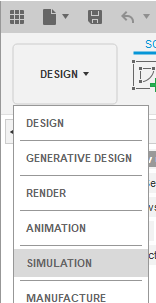
Nota: Uma caixa de diálogo Novo estudo é exibida automaticamente, na primeira vez que você alterna um modelo para o espaço de trabalho Simulação.
Criar um novo estudo de simulação
Todos os comandos para configurar e executar um estudo de simulação são encontrados na guia Setup da barra de ferramentas Simulação. Os comandos na barra de ferramentas são específicos para cada tipo de estudo e são alterados à medida que você alterna de um tipo de estudo para outro. Para configurar um estudo, siga o caminho ao longo da barra de ferramentas, invocando cada um dos comandos.
Opcionalmente, simplifique seu modelo para análise.
Faça alterações específicas da simulação, preservando o modelo de projeto original.
- Remova os recursos desnecessários que complicam a análise e não fornecem informações úteis.
- Tire vantagem da Simetria, quando apropriado, para reduzir o tamanho do modelo de simulação e o tempo de solução.
- Divida as faces para confinar cargas ou restrições a uma única parte de uma face maior.
- Faça as alterações de geometria desejadas que você ainda não deseja executar no modelo de produção.
Aplicar materiais
O material para o estudo de simulação pode diferir dos materiais especificados no espaço de trabalho Projeto. Por exemplo, defina as propriedades de plasticidade do material não linear para determinar a deformação permanente em um estudo de Tensão estática não linear ou Simulação de evento.
Aplicar condições de limite
Aplique condições de limite (cargas e restrições, calor ou pontos de injeção, etc., dependendo do tipo de estudo). Esse processo junto com a definição de materiais é a fase de Configuração da simulação (também conhecida como pré-processamento).
Observação:- Um modelo Fusion pode conter inúmeras análises ou estudos. Cada estudo tem sua própria representação no navegador.
- Um modelo de projeto Fusion também pode conter vários modelos de simulação, cada um com uma variante diferente do modelo original. Utilize o ambiente contextual Simplificar para gerar modelos de simulação.
Opcionalmente, revise seu modelo e resolva novamente o estudo
Se você não recebeu resultados aceitáveis, verifique novamente a configuração do estudo para assegurar que as condições de limite estejam definidas corretamente. Se necessário, revise a geometria e resolva novamente o estudo até receber resultados aceitáveis. Há duas maneiras de revisar a geometria (isto é, dois espaços de trabalho diferentes nos quais é possível executar as modificações):
- Espaço de trabalho do projeto: se você deseja alterar a geometria do modelo de produção, use o espaço de trabalho Projeto. As alterações feitas aqui são propagadas para todos os modelos de simulação relacionados.
- Simplificar o ambiente do espaço de trabalho de simulação: se você estiver fazendo análises hipotéticas e ainda não tiver certeza de como alterar o modelo de projeto, use o ambiente contextual Simplificar. As alterações são confinadas ao modelo de simulação que está sendo modificado. O modelo de projeto e todos os outros modelos de simulação não são perturbados.